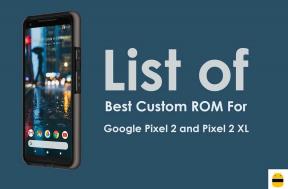Cómo instalar Stock ROM en Dexp Ursus VA210 [Archivo Flash de firmware]
Instalar Stock Rom / / August 05, 2021
DEXP es una marca de productos electrónicos con sede en Rusia. El año es 1998 en Vladivostok (Rusia). La marca ofrece dispositivos con una excelente relación calidad-precio en su rango de precios. La compañía lanzó el teléfono inteligente Dexp Ursus VA210 en noviembre de 2018. Es una tableta económica de nivel de entrada que viene con 1 GB de RAM y Android 8.1 Oreo. Está alimentado por el SoC Spreadtrum SC7731E de cuatro núcleos, 8 GB de almacenamiento interno que se puede expandir. El teléfono ofrece una pantalla IPS de 10.1 pulgadas, batería de 5000 mAh, una parte trasera de 1.92 MP y una cámara para selfies de 0.31 MP.
Aquí, en esta guía, compartiremos con usted cómo instalar Stock ROM en Dexp Ursus VA210 [Firmware Flash File].
Debido a la naturaleza de código abierto de Android y a las funcionalidades fácilmente personalizables, los usuarios o desarrolladores pueden modificar o usar modificaciones en dispositivos Android. Conducirá
el sistema del dispositivo también es bastante lento o con errores. Si en el caso, tiene problemas de rendimiento con el software, debe reinstalar el firmware de stock. Al flashear Stock ROM nuevamente en su teléfono inteligente Android, volverá a la normalidad fácilmente.
Además, la mayoría de los usuarios avanzados siempre realizan flasheos, respaldos, restauraciones, personalizaciones, flasheo de ROM personalizado, flasheo de raíz, etc. En estos casos, puede encontrar que el firmware personalizado de terceros no funciona bien o no ofrece estabilidad como un firmware estándar. Por lo tanto, puede sentir que volver a Stock ROM será útil para ese momento. Si realmente enfrenta este tipo de problemas y desea volver a Stock ROM, siga la guía y los requisitos detallados completos.

Tabla de contenido
- 1 Stock de firmware y su ventaja
- 2 Detalles del firmware:
- 3 Buscar actualizaciones de OTA manualmente
- 4 Descargar firmware:
-
5 Pasos para instalar Stock ROM en Dexp Ursus VA210
- 5.1 Pre requisitos:
- 5.2 Instrucciones para instalar:
Stock Firmware y su Ventaja
Los fabricantes de equipos originales de teléfonos inteligentes no brindan tantas personalizaciones o funcionalidades al dispositivo de forma predeterminada. Pero es la ROM más estable según el modelo de dispositivo y la versión de Android.
Si bien la mayoría del firmware de terceros viene con errores del sistema y problemas de estabilidad. En este caso, puede encontrar problemas con la batería, problemas con la cámara, problemas con la red, falta de funciones básicas, retrasos, calentamiento, disminución del rendimiento y más. Pero cada vez que se cambia a Stock ROM, puede solucionar estos problemas fácilmente. Aquí hemos mencionado algunas de las ventajas de Stock ROM a continuación:
- Flash Stock para desbloquear su Dexp Ursus VA210
- Solucionar el problema del bootloop del dispositivo
- Actualizar y degradar la versión de software de su teléfono
- Flash Stock ROM para desrootear el dispositivo
- Corrige errores en tu teléfono
- Corregir retraso o tartamudeo en Dexp Ursus VA210
- Aumente el rendimiento del software, problema de agotamiento de la batería, problema de actualización de OTA
- Revertir a Stock ROM obtendrá la garantía del teléfono (si corresponde)
Detalles del firmware:
- Dispositivo compatible: Dexp Ursus VA210
- Herramienta compatible:Herramienta Flash Spreadtrum
- Procesador: Spreadtrum SC7731E SoC
- SO Android: 8.1 Oreo
- Expediente: Actualización de software
- Gapps: Incluido
Buscar actualizaciones de OTA manualmente
Su dispositivo detectará y capturará la OTA cuando esté disponible. Recibirá la notificación para instalarlo. Si no obtiene la OTA automáticamente, busque manualmente la actualización. Siga estos sencillos pasos que se mencionan a continuación.
- Ir al dispositivo Configuración> Menú del sistema> Actualización del sistema> Tap en Verificar actualización opción.
- Si aparece la actualización OTA, toque Descargar y Instalar en pc para comenzar el proceso de instalación.
- Puede tomar unos minutos y luego reiniciar su dispositivo.
- Ahora, su teléfono se iniciará en un nuevo sistema.
Ahora, debe descargar el archivo de firmware de archivo para Dexp Ursus VA210 desde abajo.
Descargar firmware:
- Archivo de firmware: VA210_T1_190311 | Enlace
- Herramienta Flash: Descarga la herramienta SPD Flash
- Controladores USB: Descargar Controladores de dispositvos para la USB Dexp
Pasos para instalar Stock ROM en Dexp Ursus VA210
Ahora, siga el proceso completo de instalación paso a paso para actualizar fácilmente el firmware de stock en su dispositivo Dexp Ursus VA210. Pero antes de pasar al proceso de instalación, echemos un vistazo a los requisitos.
Pre requisitos:
- Archivo ROM compatible: Dexp Ursus VA210 únicamente. No lo use en otros dispositivos.
- Cargue la batería del dispositivo hasta un 60% como mínimo para un proceso más fluido.
- Necesitará una PC / computadora portátil con Windows y un cable USB para conectar su dispositivo con la PC.
- Descargar e instalar Controladores USB en tu ordenador.
- Necesita descargar SPD Flash Tool e instalarlo en su PC.
Estamos en GetDroidTips no seremos responsables de ningún tipo de error / problema que ocurra en su dispositivo mientras / después de instalar este firmware o seguir esta guía. Proceda bajo su propio riesgo.
Instrucciones para instalar:
Ahora, vayamos a los pasos de instalación. Aquí hemos proporcionado el método de instalación tanto en escritura como en guía de video.
Pasos para actualizar el firmware de stock con la herramienta SPD FlashEsperamos que haya instalado con éxito el firmware de stock en su modelo de teléfono Dexp Dexp Ursus VA210. Para cualquier consulta, puede escribir en los comentarios a continuación.
Soy un escritor de contenido tecnológico y bloguero a tiempo completo. Como me encanta Android y el dispositivo de Google, comencé mi carrera escribiendo para el sistema operativo Android y sus funciones. Esto me llevó a iniciar "GetDroidTips". He completado la Maestría en Administración de Empresas en la Universidad de Mangalore, Karnataka.
![Cómo instalar Stock ROM en Dexp Ursus VA210 [Archivo Flash de firmware]](/uploads/acceptor/source/93/a9de3cd6-c029-40db-ae9a-5af22db16c6e_200x200__1_.png)